- Öffnen Sie die Zeichnung, die den 3D-Profilkörper oder die 3D-Profilkörperreferenz enthält.
- Wählen Sie den 3D-Profilkörper in der Zeichnung aus.
- Klicken Sie auf Registerkarte 3D-Profilkörper
 Gruppe 3D-Profilkörper-Werkzeuge
Gruppe 3D-Profilkörper-Werkzeuge  3D-Profilkörper-Volumenkörper extrahieren
Finden.
3D-Profilkörper-Volumenkörper extrahieren
Finden.
Die folgende Eingabeaufforderung wird angezeigt:
3D-Profilkörperregionen zum Exportieren als Volumenkörper auswählen oder [Stationsbereich/innerhalb Polygon/Alle Bereiche]: - Führen Sie einen der folgenden Schritte durch:
- Wählen Sie die 3D-Profilkörperbereiche aus: Wenn Sie den Cursor auf den 3D-Profilkörper bewegen, werden die Bereiche hervorgehoben und der Bereichsname wird in einer QuickInfo angezeigt.
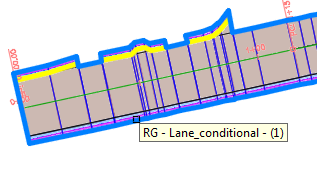 Anmerkung: Wenn zur gleichen Zeit eine andere Befehlszeilenoption aktiv ist, geben Sie für nach Bereichen B ein, um diese Option zu aktivieren.Nach Abschluss der Auswahl drücken Sie die EINGABETASTE.
Anmerkung: Wenn zur gleichen Zeit eine andere Befehlszeilenoption aktiv ist, geben Sie für nach Bereichen B ein, um diese Option zu aktivieren.Nach Abschluss der Auswahl drücken Sie die EINGABETASTE. - Geben Sie S ein, um einen Stationsbereich anzugeben, wählen Sie den Bereich, von dem aus der Stationsbereich definiert werden soll, und geben Sie dann den Stationsbereich an, indem Sie ihn in der Zeichnung auswählen oder entsprechende Werte in der Befehlszeile eingeben.
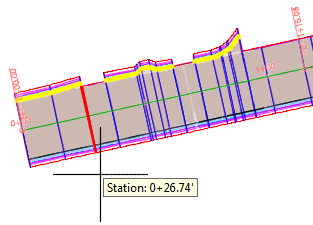
- Geben Sie P ein, um innerhalbe eines vorhandenen geschlossenen Polygons eine Auswahl zu treffen.
Nach Abschluss der Auswahl drücken Sie die EINGABETASTE.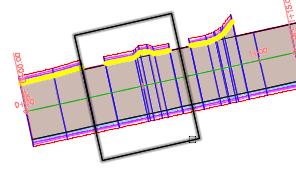
- Geben Sie A ein, um alle 3D-Profilkörper-Elementkanten auszuwählen.
Der Assistent 3D-Profilkörper-Elementkanten extrahieren wird angezeigt.
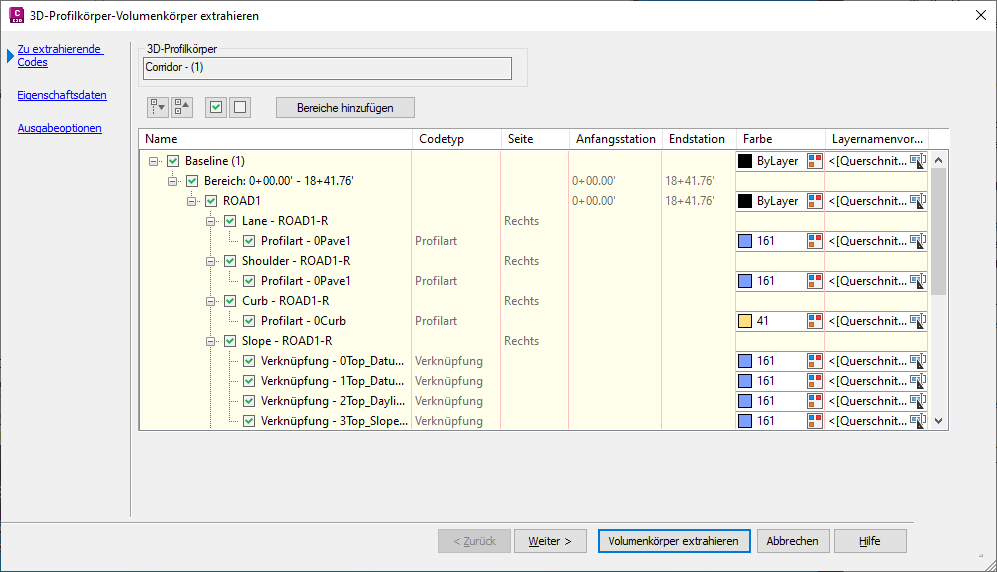
- Wählen Sie die 3D-Profilkörperbereiche aus: Wenn Sie den Cursor auf den 3D-Profilkörper bewegen, werden die Bereiche hervorgehoben und der Bereichsname wird in einer QuickInfo angezeigt.
- Legen Sie im Assistenten Erstellen von Volumenkörpern aus 3D-Profilkörpern auf der Seite Zu extrahierende Codes Folgendes fest:
- Nehmen Sie Farbeinstellungen für Querschnitte, Profilarten oder Verknüpfungen vor. Klicken Sie auf das Symbol
 , um das Dialogfeld Farbe wählen für einen ausgewählten Querschnitt, eine Profilart oder Verknüpfung zu öffnen. Weisen Sie aus der Palette eine Farbe den zu extrahierenden Profilarten und Verknüpfungen zu.
Tipp: Nachdem Sie eine Farbe für eine Profilart oder eine Verknüpfung festgelegt haben, öffnen Sie das Kontextmenü und klicken Sie auf Einstellungen auf alle gleichgeordneten Knoten anwenden. Dadurch können Sie schnell mehrere Profilart- und Verknüpfungseinstellungen synchronisieren.
, um das Dialogfeld Farbe wählen für einen ausgewählten Querschnitt, eine Profilart oder Verknüpfung zu öffnen. Weisen Sie aus der Palette eine Farbe den zu extrahierenden Profilarten und Verknüpfungen zu.
Tipp: Nachdem Sie eine Farbe für eine Profilart oder eine Verknüpfung festgelegt haben, öffnen Sie das Kontextmenü und klicken Sie auf Einstellungen auf alle gleichgeordneten Knoten anwenden. Dadurch können Sie schnell mehrere Profilart- und Verknüpfungseinstellungen synchronisieren. - Geben Sie die Layernamenstruktur für Querschnitte, Profilarten und Verknüpfungen an. Klicken Sie auf
 , um das Dialogfeld Namensvorlage zu öffnen. Wählen Sie in der Liste Eigenschaftsfelder die zu verwendende Layernamenstruktur, und klicken Sie auf Einfügen.
Tipp: Um eine erweiterte Namenstruktur festzulegen, beispielsweise <[Konstruktionsbereich-Name]> <[Querschnittsbestandteil-Name]> <[Profilartcodes]>, wählen Sie die einzelnen Eigenschaften nacheinander aus der Liste und klicken nach jeder Auswahl auf Einfügen.
, um das Dialogfeld Namensvorlage zu öffnen. Wählen Sie in der Liste Eigenschaftsfelder die zu verwendende Layernamenstruktur, und klicken Sie auf Einfügen.
Tipp: Um eine erweiterte Namenstruktur festzulegen, beispielsweise <[Konstruktionsbereich-Name]> <[Querschnittsbestandteil-Name]> <[Profilartcodes]>, wählen Sie die einzelnen Eigenschaften nacheinander aus der Liste und klicken nach jeder Auswahl auf Einfügen.
- Nehmen Sie Farbeinstellungen für Querschnitte, Profilarten oder Verknüpfungen vor. Klicken Sie auf das Symbol
-
Geben Sie auf der Seite Eigenschaftsdaten an, welche Eigenschaftssatzdefinitionen dem extrahierten Volumenkörper zugeordnet werden sollen. Klicken Sie auf jede Eigenschaftssatzdefinition und aktivieren Sie das Kontrollkästchen Sichtbar für jede Eigenschaft, die Sie für die extrahierten Volumenkörper anzeigen können möchten.
Tipp: Sie können dem Satz 3D-Profilkörper-Eigenschaftsdaten - benutzerdefiniert Definitionen hinzufügen, indem Sie mit der rechten Maustaste in das Raster klicken und dann Hinzufügen auswählen.Anmerkung: Das Kontrollkästchen Sichtbar steuert, ob die Eigenschaft auf der Registerkarte Erweiterte Daten in der AutoCAD-Eigenschaftenpalette oder in anderen Anwendungen wie Autodesk® Navisworks® sichtbar ist.
- Geben Sie auf der Seite Ausgabeoptionen Folgendes an:
- Geben Sie den zu extrahierenden Objekttyp an, beispielsweise Körper, Volumenkörper oder gesweepter Volumenkörper.
Anmerkung: Verknüpfungen werden immer als Körper und nicht als Volumenkörper exportiert (unabhängig davon, welchen Objekttyp Sie erstellen möchten).Anmerkung: Wenn Sie die Option zum Extrahieren von AutoCAD-Körpern aus einem 3D-Profilkörper wählen, wird mithilfe von Formen und Verknüpfungen ein Modell erstellt, das der Konstruktion des 3D-Profilkörpers entspricht. AutoCAD-Körper sind AutoCAD-Volumenkörpern im Aussehen ähnlich, beim Extrahieren von Körpern gelten jedoch Einschränkungen. So können z. B. Funktionen wie die Berechnung von Masseneigenschaften nicht für AutoCAD-Körper verwendet werden.
- Wählen Sie eine der Optionen für Ausgabeziel.
- Geben Sie an, ob die Volumenkörper gegenüber dem 3D-Profilkörper dynamisch bleiben.
- Geben Sie den zu extrahierenden Objekttyp an, beispielsweise Körper, Volumenkörper oder gesweepter Volumenkörper.
- Klicken Sie auf Volumenkörper extrahieren.